Se stai cercando uno screen recorder che non devi scaricare e installare, piuttosto usa il registratore direttamente in movimento dalla sua piattaforma online, Screen Recorder IO è l'opzione migliore che hai. Un tale registratore dello schermo è utile per coloro che devono registrare lo schermo una volta ogni tanto. Inoltre, se hai un vecchio computer con RAM e risorse di sistema limitate, non vuoi scaricare un software che utilizzerai occasionalmente, ma consuma costantemente risorse di sistema e rallenta il tuo sistema.
Con IO Screen Recorder, puoi catturare non solo lo schermo sul Web ma anche lo schermo del tuo computer. Ci sono funzionalità limitate disponibili, ma per gli utenti occasionali, farà il lavoro. È possibile registrare l'intero schermo, nonché una scheda specifica del browser e la finestra dell'applicazione. Inoltre, puoi registrare lo schermo con l'audio. Il registratore dello schermo è compatibile con Windows, Mac e Linux (Ubuntu). Scopri le funzionalità complete e i passaggi per registrare lo schermo con ScreenApp IO.
Parte 1. Caratteristiche principali di IO Screen Recorder
Ecco l'elenco completo delle funzionalità offerte da IO Screen Recorder.
-
Il modo più semplice per catturare lo schermo all'istante.
-
Registra schermo intero, schermata dell'applicazione e scheda del browser.
-
Registra con audio e senza audio.
-
Registrazione possibile fino a 1080P o Full HD.
-
Opzioni di editing video rapido disponibili prima del download.
-
Creazione di link istantanei e condivisione sul Web.
-
Non sono richiesti download e installazione.
-
Compatibile con Windows, Mac e Linux (Ubuntu).
Parte 2. Come registrare lo schermo con IO Screen Recorder
Screen Recorder IO è disponibile gratuitamente ma ci sono alcune limitazioni. Per evitare tali limitazioni, puoi scegliere tra due diversi piani premium disponibili secondo le tue preferenze. Ecco i passaggi per registrare lo schermo con IO Screen Recorder.
Passaggio 1:apri il browser web sul tuo computer. Il registratore è compatibile con Chrome, Firefox e Opera.
Passaggio 2:fai clic su Inizia nella home page.
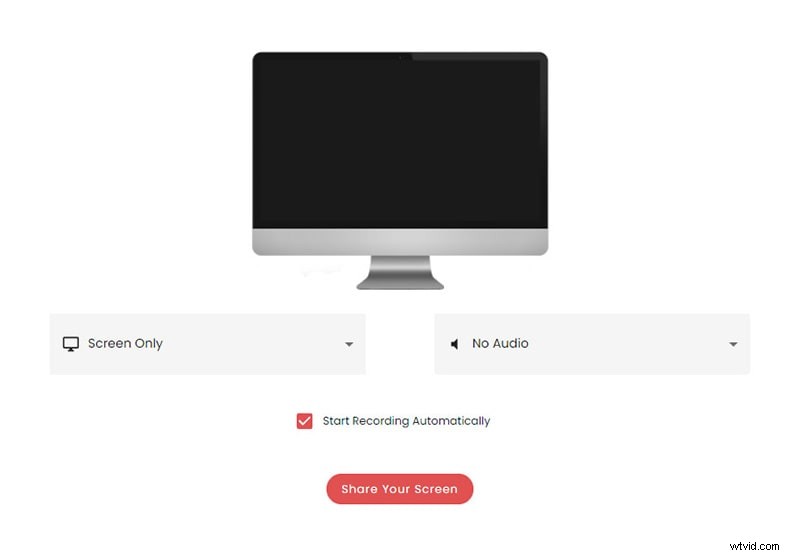
Passaggio 3:seleziona la sorgente video e audio. La sorgente video può essere solo schermo, schermo e webcam. La sorgente audio può essere l'audio del microfono, l'audio del browser, l'altoparlante del sistema + l'audio del microfono e anche l'assenza di audio.
Passaggio 4:fai clic sul pulsante Condividi il tuo schermo presente nella parte inferiore dello schermo.
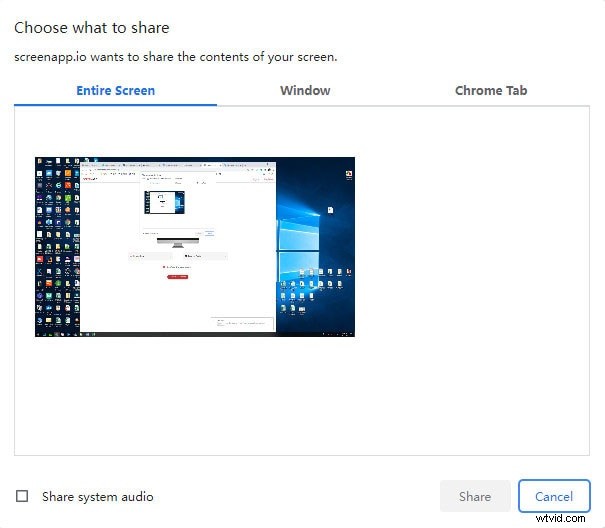
Passaggio 5:seleziona se desideri registrare l'intero schermo, lo schermo della finestra e la scheda Chrome. Successivamente, fai clic su Condividi e lo schermo verrà condiviso con il record per avviare la registrazione.
Passaggio 6:infine, fai clic sul pulsante Avvia registrazione.
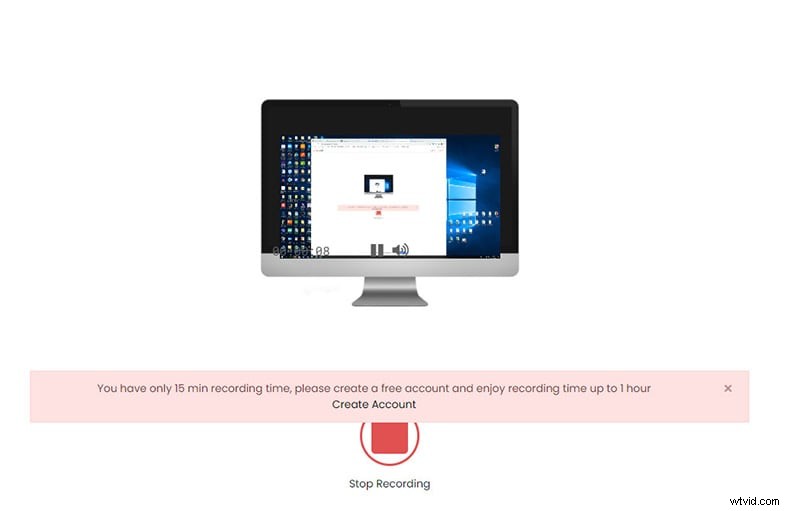
Passaggio 7:al termine della registrazione, fai clic sul pulsante Interrompi registrazione. Il video registrato verrà scaricato sul disco rigido.
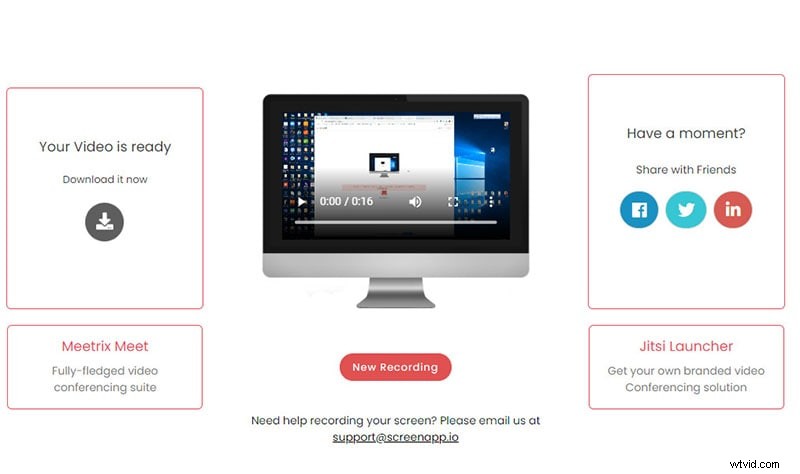
Parte 3. Pro e contro
Ogni registratore dello schermo ha determinati punti di forza e di debolezza. Un buon registratore dello schermo è quello che ha più pro che contro. Tuttavia, se i contro sono importanti e il registratore dello schermo non soddisfa le tue esigenze, puoi sempre optare per un'alternativa migliore. Ecco i pro ei contro di Screen Recorder IO.
Pro
-
Il registratore dello schermo più semplice con passaggi minimi per funzionare.
-
Diverse opzioni disponibili per la registrazione personalizzata.
-
Può registrare lo schermo e la webcam.
-
Può registrare audio da varie sorgenti insieme a video.
-
Condividi il video registrato con chiunque abbia la creazione di link istantanea.
-
Supporta l'opzione di backup su cloud nel piano premium.
Contro
-
Anche con il piano premium, il tempo massimo di registrazione è limitato a sole 2 ore.
-
Nessuna opzione per schermare il gameplay e la qualità video limitata a Full HD.
-
Le opzioni di editing video sono molto limitate.
Parte 4. Piani tariffari di Screen Recorder IO
Abbiamo affermato in precedenza che ScreenApp IO è disponibile gratuitamente, ma sono disponibili due piani premium per eliminare le restrizioni e le limitazioni della versione gratuita. Ecco i tre piani con i loro dettagli.
Base -
-
Prezzo:gratuito.
-
Registrazione:fino a 1 ora.10 registrazioni di tempo, 10 risparmi locali.
Standard -
-
Prezzo:$ 1,99 al mese.
-
Registrazione:fino a 1 ora. Tempi di registrazione e risparmi illimitati.
-
Funzionalità aggiuntiva:ritaglia i video.
Premio -
-
Prezzo:$ 4,99 al mese.
-
Registrazione:fino a 2 ore. Tempi di registrazione e risparmi illimitati.
-
Funzionalità aggiuntiva:ritaglia video, backup su cloud, creazione di collegamenti e condivisione.
Parte 5. Modo alternativo per registrare lo schermo del computer
Se non sei soddisfatto delle funzionalità limitate di Screen App IO gratuita e hai deciso di spenderne un po' per acquistare uno screen recorder professionale, ti consigliamo Filmora Screen Recording Program. Filmora è sia un registratore dello schermo che un editor video. Pertanto, dopo aver registrato il video, puoi aggiungere effetti sonori, effetti video, filtri, transizioni e molto altro.
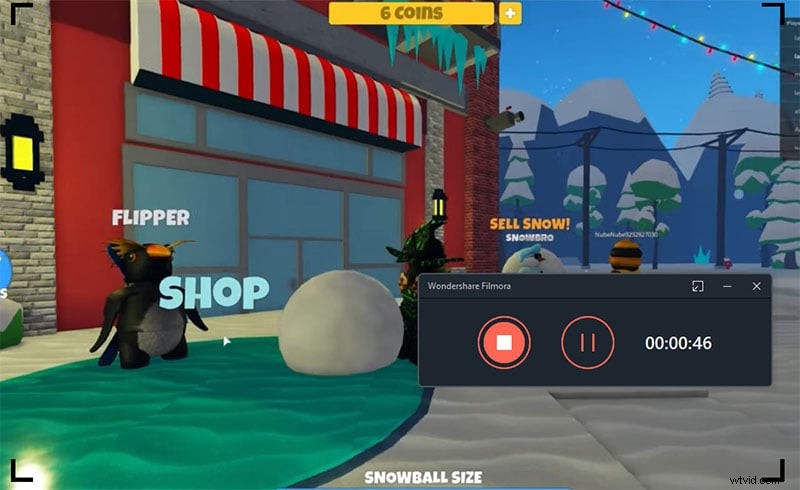
La qualità della registrazione è di gran lunga migliore di Screen Recorder IO poiché puoi registrare fino a una risoluzione 4K. Inoltre, puoi registrare qualsiasi cosa, incluso il gameplay. Puoi anche aggiungere la voce fuori campo dopo la registrazione. Fondamentalmente, il software è progettato per produrre video di registrazione dello schermo di qualità professionale.
Caratteristiche principali
-
Cattura qualsiasi attività sullo schermo, incluso il gameplay.
-
Registra lo schermo con una risoluzione fino a 4K come da schermo.
-
Registra dalla webcam insieme allo schermo.
-
Registra audio da diverse sorgenti audio.
-
Aggiungi la voce fuori campo ai video registrati.
-
Usa la tecnologia dello schermo verde per uno sfondo straordinario.
-
Evidenzia il puntatore del mouse con il suono del clic.
-
Aggiungi effetti audio e video, filtri e transizioni.
Il risultato finale
Screen Recorder IO è un registratore dello schermo unico che non è necessario scaricare e installare sul computer. Puoi semplicemente aprire il loro sito Web ufficiale e iniziare a registrare lo schermo del tuo computer. La qualità del video non è altissima, ma fa il suo lavoro. Sono disponibili varie funzionalità standard, ma anche il piano premium ha diverse limitazioni. È disponibile gratuitamente e quindi dovresti provarlo. Se non sei soddisfatto, puoi optare per Wondershare Filmora per una registrazione dello schermo di qualità professionale.
